Microsoft Teams vas včasih morda ne uspe povezati z zvočnim ali video sestankom. Aplikacija lahko prikaže tudi sporočilo o napaki, ki pravi: »Oprostite, nismo vas mogli povezati.” In ravno to je tema, ki jo želimo obravnavati v tem priročniku za odpravljanje težav.
Kako popraviti napako ekipe »Oprostite, nismo vas mogli povezati«.
Hitri popravki
- Odjavite se iz računa Teams in se znova prijavite.
- Če se ta težava pojavi v namizni aplikaciji, se poskusite pridružiti sestanku z aplikacijo Teams for Web (uporabite Chrome ali Edge) ali mobilno aplikacijo.
- Zaprite vse druge aplikacije in programe, ki se izvajajo v ozadju, vključno z vašim VPN. Nekateri od njih morda posegajo v Teams.
- Posodobite namizno aplikacijo Teams in v računalnik namestite najnovejšo različico operacijskega sistema.
Preverite svojo povezavo
To sporočilo o napaki običajno označuje, da je zahteva potekla. Z drugimi besedami, strežniki Microsoft Teams se niso mogli takoj odzvati na vašo zahtevo za povezavo.
Tukaj je, kaj lahko storite glede te težave:
- Prekinite povezavo z drugimi napravami z internetno povezavo, da sprostite več pasovne širine za Teams.
- Če uporabljate brezžično povezavo, preklopite na kabelsko povezavo. Ali pa uporabite drugo povezavo, kot je mobilna dostopna točka.
- Odklopite omrežne naprave, da osvežite povezavo in počistite začasne datoteke.
Uporabite sistemske zvočnike
Več uporabnikov bi lahko odpravilo to težavo tako, da bi nastavili vgrajene zvočnike v računalniku kot privzeto zvočno napravo za Teams. Nato lahko razveljavite nastavitve in naročite ekipam, naj znova uporabijo zvočnike Bluetooth.
- Če želite spremeniti nastavitve zvoka, pojdite na Nastavitve ekip in kliknite na Naprave.
- Spodaj Avdio naprave, izberite vgrajene zvočnike vašega sistema.
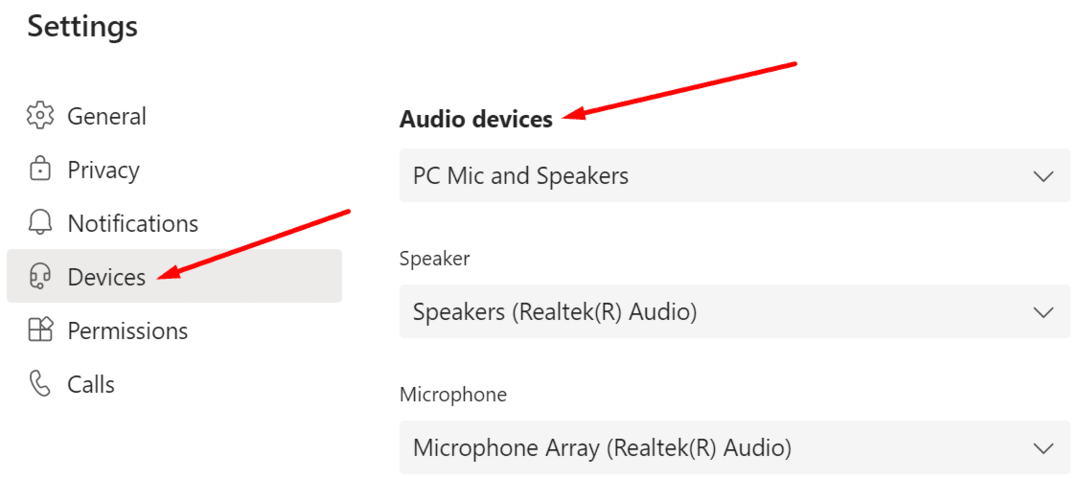
- Poskusite se povezati s problematičnim sestankom.
- Če se lahko uspešno pridružite sestanku, lahko znova prilagodite svoje zvočne nastavitve in preklopite nazaj na zvočnike ali slušalke Bluetooth.
Naj opozorimo, da so se pritožili tudi številni uporabniki Ekipe naključno odklopijo slušalke Bluetooth. Zdi se, da lahko zvočne naprave Bluetooth včasih povzročijo številne napake v storitvi Teams.
Počistite predpomnilnik aplikacije
Datoteke predpomnilnika morda preprečujejo, da bi se namizna aplikacija povezala ali sinhronizirala s strežniki.
- Popolnoma zaprite namizni odjemalec Microsoft Teams. Z desno tipko miške kliknite ikono Teams v opravilni vrstici in izberite Prenehati.
- Nato vnesite %appdata%\Microsoft\teams v iskalni vrstici Windows in pritisnite Enter.

- Odstranite vse datoteke iz imenika in znova zaženite Teams.
Zaključek
Če vas Microsoft Teams ne uspe povezati na avdio ali video sestanek, zagotovite, da je vaša omrežna povezava stabilna. Pomagala bi tudi brisanje predpomnilnika aplikacije in nastavitev zvočnikov vašega računalnika kot privzetih zvočnih naprav. Ali vam je uspelo odpraviti težavo s povezavo s Teams? Sporočite nam v spodnjih komentarjih.